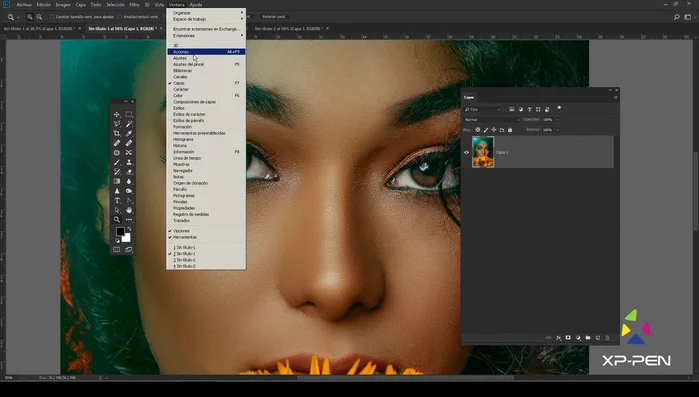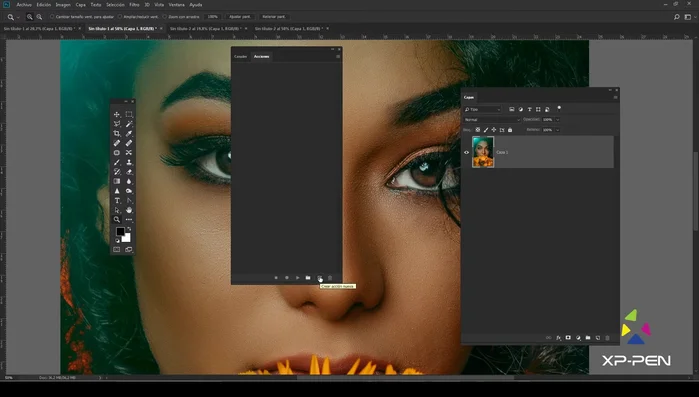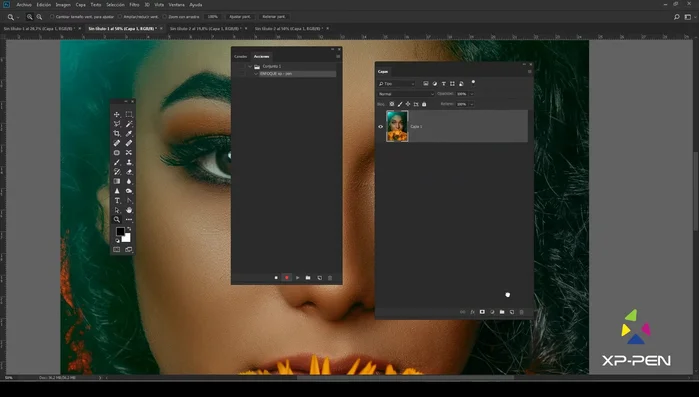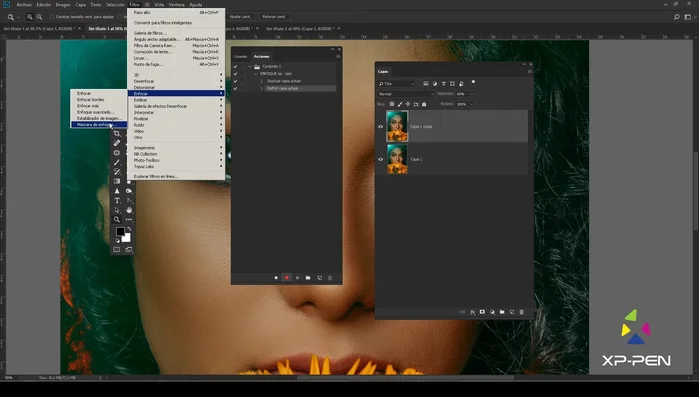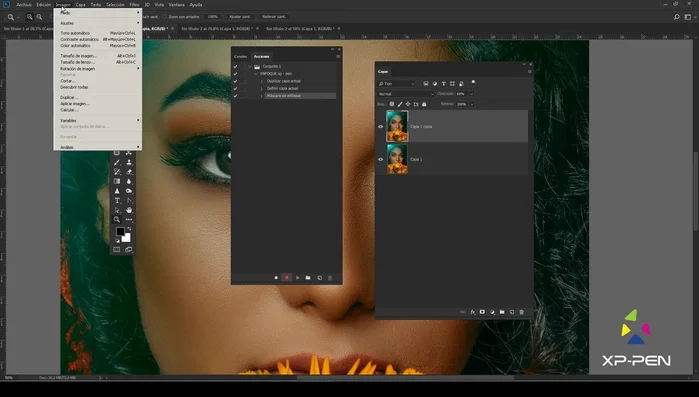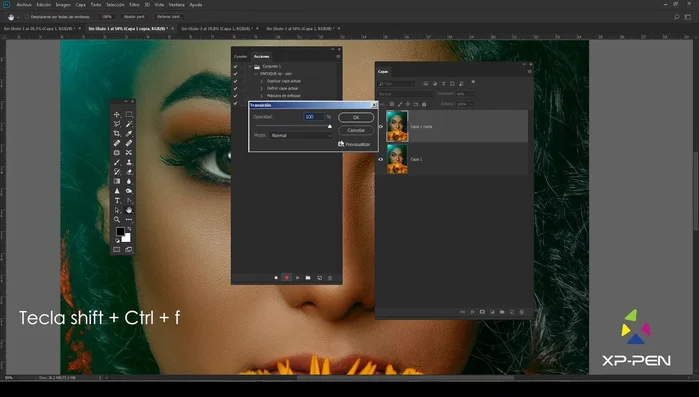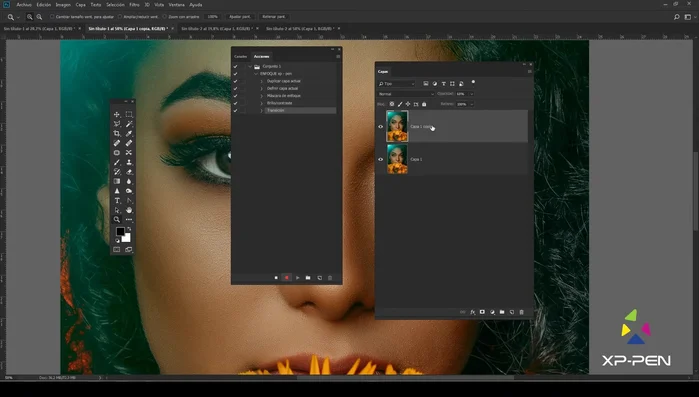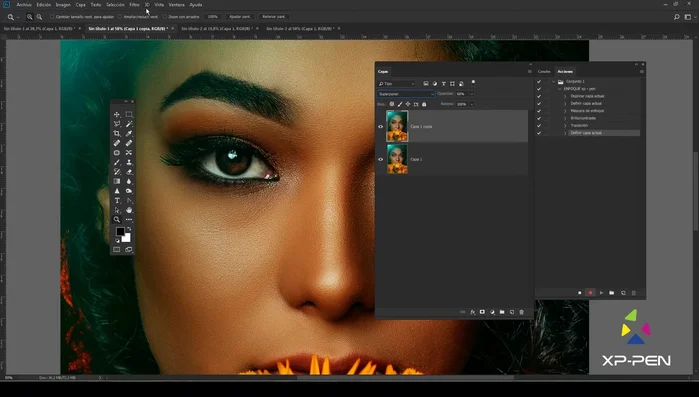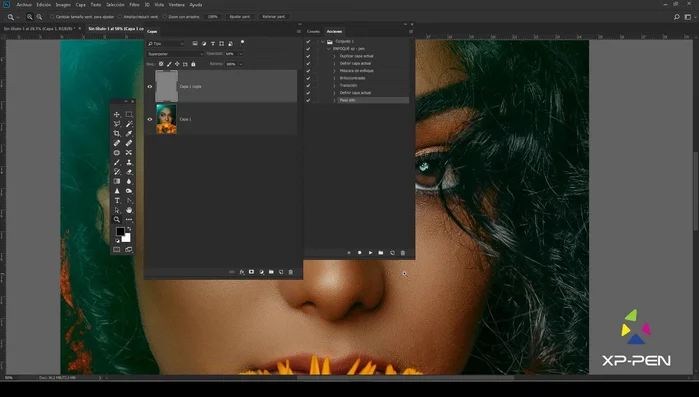¿Cansado de fotos borrosas? Descubre el método más eficaz para lograr un enfoque y nitidez profesional en Photoshop. Olvídate de resultados amateur; aprenderás técnicas avanzadas, paso a paso, para resaltar detalles y obtener imágenes impactantes. Dominarás herramientas clave y comprenderás la diferencia entre enfoque y nitidez, consiguiendo resultados impecables en tus fotografías. Prepárate para llevar tus ediciones al siguiente nivel.
Instrucciones Paso a Paso
-
Preparación: Abrir la ventana de Acciones y crear una nueva acción
- Abrir la ventana de Acciones (Ventana > Acciones o Alt+F9).
- Crear una nueva acción. Nombrarla 'Enfoque Exp y P'.


Preparación: Abrir la ventana de Acciones y crear una nueva acción -
Duplicar y ajustar la capa base
- Duplicar la capa de la fotografía y reducir su opacidad al 60%.

Duplicar y ajustar la capa base -
Aplicar Máscara de Enfoque
- Cantidad: 320%, Radio: 0.6 píxeles, Umbral: 4.

Aplicar Máscara de Enfoque -
Ajustar Brillo y Contraste
- Ajustar brillo y contraste (Imagen > Ajustes > Brillo/Contraste). Aumentar el brillo a 2.

Ajustar Brillo y Contraste -
Ajustar la Transición
- Aplicar una capa de ajuste de transición (Shift+Ctrl+F). Ajustar la opacidad al 70% y el modo de fusión a 'Luminosidad'.

Ajustar la Transición -
Ajustes de capas y filtro Paso Alto
- Cambiar el modo de fusión de la capa duplicada a 'Superponer'.
- Aplicar el filtro 'Paso alto' (Filtro > Otro > Paso alto) con un radio de 2 píxeles.


Ajustes de capas y filtro Paso Alto -
Guardar la acción
- Guardar la acción.

Guardar la acción
Tips
- Ajustar la opacidad de la capa duplicada (60%) según sea necesario para lograr el equilibrio deseado entre nitidez y naturalidad. Se puede reducir a 30%-35%.
- Experimentar con los ajustes de la acción en diferentes fotografías para optimizar el resultado.
Common Mistakes to Avoid
1. Sobreafilado
Razón: Aplicar demasiado filtro de enfoque, creando halos y artefactos poco naturales en la imagen, especialmente en áreas de detalle.
Solución: Reduce la intensidad del filtro o utiliza métodos de enfoque más suaves como el enfoque por máscara de enfoque.
2. Enfoque incorrecto de áreas específicas
Razón: Aplicar el enfoque de manera indiscriminada a toda la imagen, perdiendo detalle en áreas que no lo necesitan (ej: fondos difuminados intencionalmente).
Solución: Utiliza máscaras de capa o selecciones precisas para aplicar el enfoque solo a las zonas que lo requieren.
3. No considerar la resolución de la imagen
Razón: Intentar afilar imágenes de baja resolución, lo que resulta en un incremento de ruido y pixelación en lugar de nitidez.
Solución: Aumenta el tamaño de la imagen a una resolución adecuada antes de aplicar cualquier filtro de enfoque.
FAQs
¿Cuál es la diferencia entre enfoque y nitidez en Photoshop?
El enfoque corrige la falta de nitidez causada por un enfoque incorrecto de la cámara. La nitidez, por otro lado, aumenta el contraste de los bordes para que las imágenes parezcan más definidas. Usar ambos, en el orden correcto, es clave para obtener resultados óptimos.